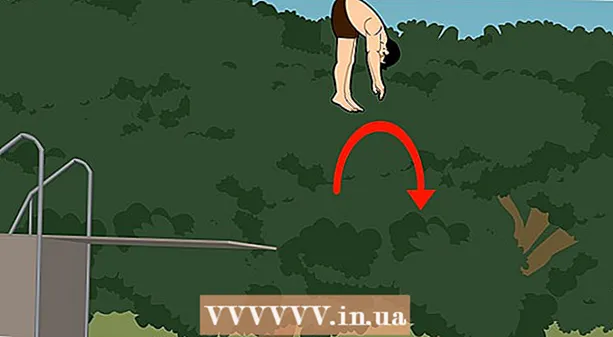著者:
Marcus Baldwin
作成日:
14 六月 2021
更新日:
1 J 2024

コンテンツ
この記事では、iPhoneに内蔵されているGPSナビゲーターとプリインストールされているアプリを使用してデバイスを見つける方法について説明します。
ステップ
方法1/2:「iPhoneを探す」を使用する
 1 iPhoneで、設定アプリを開きます。 このアプリのアイコンは灰色の歯車(⚙️)で、通常はホーム画面に表示されます。
1 iPhoneで、設定アプリを開きます。 このアプリのアイコンは灰色の歯車(⚙️)で、通常はホーム画面に表示されます。  2 「AppleID」をクリックします。 このセクションは[設定]メニューの上部にあり、名前と写真(ある場合)が含まれています。
2 「AppleID」をクリックします。 このセクションは[設定]メニューの上部にあり、名前と写真(ある場合)が含まれています。 - まだサインインしていない場合は、[サインイン]>をクリックし、Apple IDとパスワードを入力して、[サインイン]をクリックします。
- 古いバージョンのiOSを使用している場合は、この手順をスキップしてください。
 3 iCloudをクリックします。 このオプションは、メニューの2番目のセクションにあります。
3 iCloudをクリックします。 このオプションは、メニューの2番目のセクションにあります。  4 画面を下にスクロールして、「iPhoneを探す」をタップします。 これは、「iCloudを使用するアプリ」セクションの下部にあります。
4 画面を下にスクロールして、「iPhoneを探す」をタップします。 これは、「iCloudを使用するアプリ」セクションの下部にあります。  5 「iPhoneを探す」スライダーを「オン」の位置に移動します。 緑色に変わります。この機能を使用すると、デバイスを使用してiPhoneを見つけることができます。
5 「iPhoneを探す」スライダーを「オン」の位置に移動します。 緑色に変わります。この機能を使用すると、デバイスを使用してiPhoneを見つけることができます。  6 「最後の場所」スライダーを「オン」の位置に移動します。 iPhoneは、バッテリーが少なくなると、つまりスマートフォンの電源を切る前に、その位置をAppleに報告します。
6 「最後の場所」スライダーを「オン」の位置に移動します。 iPhoneは、バッテリーが少なくなると、つまりスマートフォンの電源を切る前に、その位置をAppleに報告します。  7 別のデバイスで「iPhoneを探す」を開きます。 このアプリは、モバイルデバイスまたはWebブラウザーのiCloud経由で起動します。
7 別のデバイスで「iPhoneを探す」を開きます。 このアプリは、モバイルデバイスまたはWebブラウザーのiCloud経由で起動します。  8 AppleIDでサインインします。 iPhoneで使用したAppleIDとパスワードを入力します。
8 AppleIDでサインインします。 iPhoneで使用したAppleIDとパスワードを入力します。 - 他の人が所有するデバイスにアプリがインストールされている場合は、(画面の右上隅にある)[サインアウト]をクリックして、AppleIDを入力します。
 9 iPhoneをクリックします。 マップの下のデバイスのリストに表示されます。携帯電話の位置が地図上に表示され、iPhoneをクリックするとズームインします。
9 iPhoneをクリックします。 マップの下のデバイスのリストに表示されます。携帯電話の位置が地図上に表示され、iPhoneをクリックするとズームインします。 - スマートフォンの電源がオフになっているか、バッテリー残量が少ない場合、アプリはスマートフォンの最後の既知の場所を表示します。
 10 [アクション]をクリックします。 このボタンは、画面下部の中央にあります。
10 [アクション]をクリックします。 このボタンは、画面下部の中央にあります。  11 [アラームの再生]をクリックします。 このボタンは画面の左下隅にあります。 iPhoneが近くにある場合は、ビープ音が鳴るので、iPhoneを見つけることができます。
11 [アラームの再生]をクリックします。 このボタンは画面の左下隅にあります。 iPhoneが近くにある場合は、ビープ音が鳴るので、iPhoneを見つけることができます。  12 ロストモードをクリックします。 このボタンは、画面下部の中央にあります。 iPhoneを誰かが見つけられる場所で紛失した場合、または盗まれた場合は、このオプションを使用します。
12 ロストモードをクリックします。 このボタンは、画面下部の中央にあります。 iPhoneを誰かが見つけられる場所で紛失した場合、または盗まれた場合は、このオプションを使用します。 - 電話のロック解除コードを入力します。個人情報(生年月日、運転免許証番号など)に関連付けられていないランダムな番号のセットを使用します。
- 電話の画面に表示されるメッセージと連絡先の電話番号を送信します。
- iPhoneがネットワークに接続されている場合、iPhoneはすぐにロックされ、ロックコードなしでリセットすることはできません。あなたはあなたの電話の現在の場所とその動きを見るでしょう。
- お使いの携帯電話がオフラインの場合、オフラインを終了するとすぐにロックされます。電子メール通知を受け取り、デバイスの場所を追跡できます。
 13 [iPhoneを消去]をクリックします。 このボタンは画面の右下隅にあります。 iPhoneが見つからない、または個人情報が悪用されると思われる場合は、この機能を使用してください。
13 [iPhoneを消去]をクリックします。 このボタンは画面の右下隅にあります。 iPhoneが見つからない、または個人情報が悪用されると思われる場合は、この機能を使用してください。 - これを行うと、デバイスからすべてのユーザーデータが消去され、「iPhoneを探す」を使用できなくなります。
- 失われたデータを復元できるように、iPhoneをiCloudまたはiTunesに定期的にバックアップしてください。
方法2/2:友達を探すアプリを使用する
 1 iPhoneで、設定アプリを開きます。 このアプリのアイコンは灰色の歯車(⚙️)で、通常はホーム画面に表示されます。
1 iPhoneで、設定アプリを開きます。 このアプリのアイコンは灰色の歯車(⚙️)で、通常はホーム画面に表示されます。  2 「AppleID」をクリックします。 このセクションは[設定]メニューの上部にあり、名前と写真(ある場合)が含まれています。
2 「AppleID」をクリックします。 このセクションは[設定]メニューの上部にあり、名前と写真(ある場合)が含まれています。 - まだサインインしていない場合は、[サインイン]>をクリックし、Apple IDとパスワードを入力して、[サインイン]をクリックします。
- 古いバージョンのiOSを使用している場合は、この手順をスキップしてください。
 3 iCloudをクリックします。 このオプションは、メニューの2番目のセクションにあります。
3 iCloudをクリックします。 このオプションは、メニューの2番目のセクションにあります。  4 画面を下にスクロールして、[場所を共有]をタップします。 メニューの最後のセクションにあります。
4 画面を下にスクロールして、[場所を共有]をタップします。 メニューの最後のセクションにあります。  5 [場所の共有]スライダーを[オン]の位置に移動します。 スライダーが緑色に変わります。
5 [場所の共有]スライダーを[オン]の位置に移動します。 スライダーが緑色に変わります。  6 [デバイスから]>をクリックします。 このボタンはページの上部にあります。
6 [デバイスから]>をクリックします。 このボタンはページの上部にあります。  7 「iPhone」をクリックします。 あなたのiPhoneはあなたの現在地を「友達を探す」アプリと共有します。
7 「iPhone」をクリックします。 あなたのiPhoneはあなたの現在地を「友達を探す」アプリと共有します。 - 説明されているオプションは、「友達を探す」アプリケーションを使用して検索するすべてのデバイスでアクティブ化する必要があります。
 8 iPhoneで「友達を探す」アプリを開きます。 このアプリケーションのアイコンは、オレンジ色の背景に2人のように見えます。
8 iPhoneで「友達を探す」アプリを開きます。 このアプリケーションのアイコンは、オレンジ色の背景に2人のように見えます。 - 「友達を探す」は、iOS9以降のシステムを実行しているデバイスにプリインストールされています。
 9 [追加]をクリックします。 このボタンは画面の右上隅にあります。
9 [追加]をクリックします。 このボタンは画面の右上隅にあります。  10 友達や家族のAppleIDを入力してください。 これは、「宛先」行(画面上部)で行います。
10 友達や家族のAppleIDを入力してください。 これは、「宛先」行(画面上部)で行います。 - または、(画面の右側にある)「⊕」をクリックして、連絡先からAppleIDを追加します。
 11 [送信]をクリックします。 このボタンは画面の右上隅にあります。
11 [送信]をクリックします。 このボタンは画面の右上隅にあります。  12 時間枠を選択します。 友達や家族がiPhoneの位置データを受信できる期間を指定します。次のいずれかのオプションを選択します。
12 時間枠を選択します。 友達や家族がiPhoneの位置データを受信できる期間を指定します。次のいずれかのオプションを選択します。 - 「1時間共有する」
- 「一日の終わりまでに共有する」
- 「無制限に共有する」
 13 友人にiPhoneのリクエストを受け入れるように依頼します。 友達が電話の場所をあなたと共有したい場合は、(リクエストへの応答として)「同意する」をクリックしてから「共有」をクリックする必要があります。
13 友人にiPhoneのリクエストを受け入れるように依頼します。 友達が電話の場所をあなたと共有したい場合は、(リクエストへの応答として)「同意する」をクリックしてから「共有」をクリックする必要があります。  14 iPhoneの場所を追跡します。 友人のiPhoneは、iPhoneの位置を追跡できます(デバイスの電源がオンになっていて、ネットワークに接続されている場合のみ)。友達があなたと現在地を共有している場合は、友達を探すアプリでiPhoneをフォローできます。
14 iPhoneの場所を追跡します。 友人のiPhoneは、iPhoneの位置を追跡できます(デバイスの電源がオンになっていて、ネットワークに接続されている場合のみ)。友達があなたと現在地を共有している場合は、友達を探すアプリでiPhoneをフォローできます。